win10耳机没声音外放有声音怎么办 win10插耳机没声音外放有声音如何修复
更新时间:2023-09-08 14:02:06作者:xinxin
很多用户在使用win10电脑播放音乐的时候,为了不打扰到他人的休息,往往会选择插入耳机来独自倾听,当然有些用户在给win10电脑插入耳机之后,却出现了耳机没声音电脑外放有声音的情况,对此win10耳机没声音外放有声音怎么办呢?今天小编就来教大家win10插耳机没声音外放有声音如何修复,一起来看看吧。
推荐下载:win10旗舰版64位
具体方法:
1、在搜索框里输入“控制面板”,点击打开。
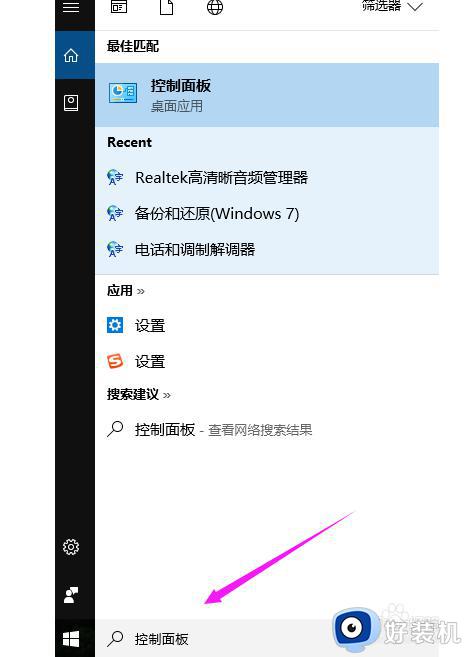
2、在弹出的对话框里点击“硬件和声音”
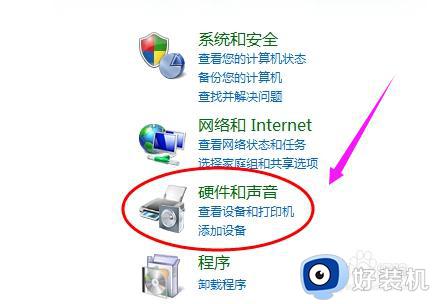
3、选择“Realtek高清晰音频管理器”。
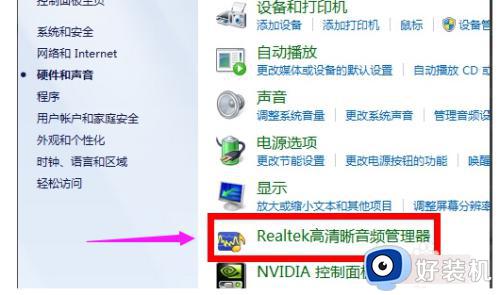
4、点击右下角的“插孔设置”按钮
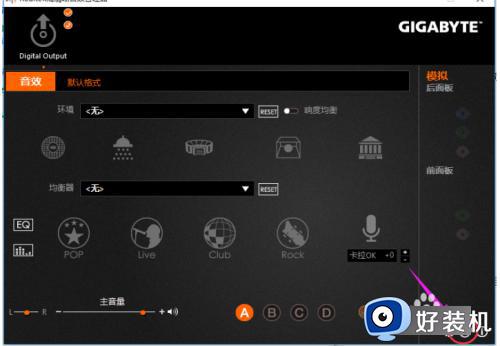
5、点击“AC97前面板”,完成后我们点击确定,即可解决。
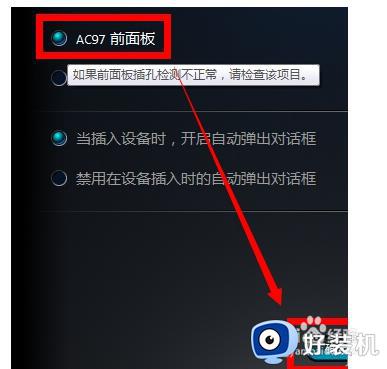
上述就是小编教大家的win10插耳机没声音外放有声音如何修复所有内容了,有遇到相同问题的用户可参考本文中介绍的步骤来进行修复,希望能够对大家有所帮助。
win10耳机没声音外放有声音怎么办 win10插耳机没声音外放有声音如何修复相关教程
- win10不插耳机没有声音怎么办 win10不插耳机声音不可用修复方法
- win10耳机有声音扬声器没声音怎么办 win10系统耳机有声音外放没有修复方法
- win10耳机插进去没声音怎么办 win10耳机插上没有声音修复方法
- win10插上耳机没有声音怎么回事 win10插上耳机没声音修复方法
- win10插耳机有声音外放没声音怎么回事 window10插耳机有声音,外放没有如何解决
- 耳机插电脑没声音win10解决方法 耳机插win10电脑上没有声音怎么办
- win10外放有声音但插上耳机没有声音怎么办 win10插上耳机没有声音的解决方法
- win10打游戏耳机声音发闷怎么办 win10打游戏耳机声音很闷修复方法
- win10插上耳机还外放怎么办 win10插上耳机外放有声音处理方法
- win10没有声音耳机有声音怎么办 win10耳机外放同时响的设置方法
- win10拼音打字没有预选框怎么办 win10微软拼音打字没有选字框修复方法
- win10你的电脑不能投影到其他屏幕怎么回事 win10电脑提示你的电脑不能投影到其他屏幕如何处理
- win10任务栏没反应怎么办 win10任务栏无响应如何修复
- win10频繁断网重启才能连上怎么回事?win10老是断网需重启如何解决
- win10批量卸载字体的步骤 win10如何批量卸载字体
- win10配置在哪里看 win10配置怎么看
win10教程推荐
- 1 win10亮度调节失效怎么办 win10亮度调节没有反应处理方法
- 2 win10屏幕分辨率被锁定了怎么解除 win10电脑屏幕分辨率被锁定解决方法
- 3 win10怎么看电脑配置和型号 电脑windows10在哪里看配置
- 4 win10内存16g可用8g怎么办 win10内存16g显示只有8g可用完美解决方法
- 5 win10的ipv4怎么设置地址 win10如何设置ipv4地址
- 6 苹果电脑双系统win10启动不了怎么办 苹果双系统进不去win10系统处理方法
- 7 win10更换系统盘如何设置 win10电脑怎么更换系统盘
- 8 win10输入法没了语言栏也消失了怎么回事 win10输入法语言栏不见了如何解决
- 9 win10资源管理器卡死无响应怎么办 win10资源管理器未响应死机处理方法
- 10 win10没有自带游戏怎么办 win10系统自带游戏隐藏了的解决办法
